8 حلول لإصلاح أغنية Apple Music غير متوفرة في المنطقة
تعمل Apple Music باستمرار على صنع اسم في عالم بث الموسيقى عبر الإنترنت مع الكثير من التحسينات بمرور الوقت. ولكن ماذا لو كنت أحد المشتركين الجدد الذين تلقوا خطأ ذلك أغنية Apple Music غير متوفرة في المنطقة، كيف ستشعر؟ إنه أمر محزن بالتأكيد خاصة إذا كان لديك الكثير من الأغاني التي يتم تشغيلها في عقلك في انتظار تشغيلها في الصوت الفعلي. سنناقش هنا الأشياء التي يمكنك القيام بها في حالة ظهور الخطأ "الأغنية غير متوفرة حاليًا في بلدك أو منطقتك" في الأوقات التي تكون فيها مهووسًا بتشغيل الأغاني التي تحبها. لذا، إذا كنت تريد أن تكون مستعدًا للأشياء التي يجب عليك القيام بها في حالة حدوث هذا الخطأ، فعليك قراءة هذه المقالة بالكامل.
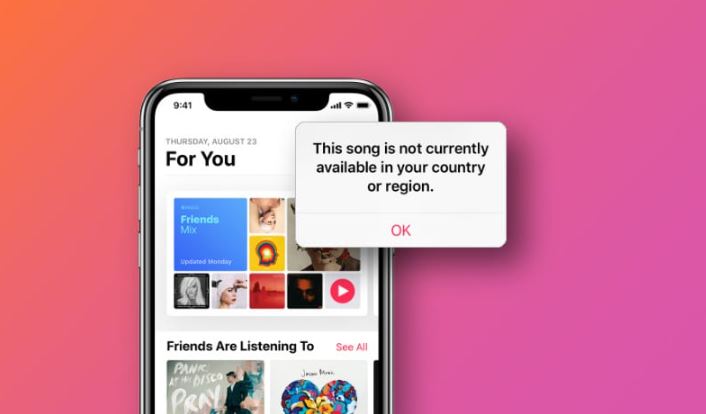
دليل المحتويات الجزء 1. لماذا لا تتوفر أغاني Apple Music في منطقتك؟الجزء 2. 8 حلول لإصلاح أغاني Apple Music غير المتوفرة في منطقتكالجزء 3. كيف تحافظ على أغاني Apple Music متاحة في منطقتك إلى الأبد؟الجزء 4. لتلخيص كل شيء
الجزء 1. لماذا لا تتوفر أغاني Apple Music في منطقتك؟
لماذا لا تتوفر أغنية Apple Music في المنطقة؟ من الأفضل أن نكتشف أولاً الأسباب المحتملة التي تجعلنا نتلقى دائمًا مثل هذا الخطأ. يمكن أن يزعجك ذلك حقًا خاصة إذا كنت ترغب في الاستماع إلى أغنية معينة لفترة طويلة تقريبًا. دعونا نتعرف على بعض الأسباب الأكثر شيوعًا في القائمة أدناه.
- القيود الإقليمية لـ Apple Music: هذا هو السبب المحتمل لعدم توفر Apple Music في بلدك أو منطقتك. على الرغم من أن خدمة Apple Music مدرجة على أنها متوفرة في معظم البلدان، فقد لا يتم إصدار هذه الخدمة في بلدك.
- قيود ترخيص الأغنية: السبب الوحيد الذي يمكنك الرجوع إليه هو عندما تكون الأغنية المحددة التي تريد تشغيلها غير مرخصة في منطقتك أو بلدك. نظرًا لاختلاف سياسات الترخيص والتوزيع للفنانين وشركات التسجيل ومنصات البث، فقد لا تتوفر بعض الموسيقى على Apple Music بعد الآن. على سبيل المثال، قامت تايلور سويفت بسحب موسيقاها من Apple Music في عام 2015 بسبب حقوق ملكية الموسيقى. غالبًا ما تقوم شركات التسجيل بإعادة التفاوض بشأن هذه الصفقات.
- مشكلة VPN: على الرغم من وجود الكثير من البلدان التي يمكنك فيها تشغيل أغاني Apple Music، إلا أن هناك أيضًا استثناءات. في هذه الحالة، سيحاول العديد من المستخدمين استخدام VPN لتشغيل تطبيق Apple Music. إذا كنت تتصل بشبكة VPN ولم تكن تؤدي المهمة، فلن تظهر الأغاني غير المرخصة في تلك المنطقة.
- التطبيق أو نظام التشغيل القديم: إذا لم تقم بتحديث تطبيق Apple Music وجهاز Apple الخاص بك لفترة من الوقت، فقد يبدأ تطبيق Apple Music في إظهار الأخطاء.
- خادم موسيقى Apple معطل: إذا كانت خدمة Apple Music معطلة، فسوف تفشل أيضًا في استخدامها عبر الإنترنت لأن تطبيق Apple Music الموجود على جهازك يفقد الاتصال. لذلك قد تواجه الخطأ "هذه الأغنية غير متوفرة حاليًا في بلدك أو منطقتك" على Apple Music.
تعد مشكلة "هذه الأغنية غير متوفرة في بلدك أو منطقتك" مشكلة شائعة بين مستخدمي Apple Music، مما يمنعهم من تشغيل العناصر الموجودة في مكتبة الموسيقى الخاصة بهم. كيفية إصلاح هذه الأغنية غير المتوفرة في بلدك على Apple Music؟ اتبع الحلول أدناه لإصلاحها.
الجزء 2. 8 حلول لإصلاح أغاني Apple Music غير المتوفرة في منطقتك
الآن بعد أن أصبح لدينا فكرة عن الأسباب المحتملة لعدم توفر أغنية Apple Music في المنطقة، دعنا الآن نتعرف على الإصلاحات المحتملة التي يمكن أن تساعدك في حل المعضلة في هذا الجزء.
الحل 1. أعد تشغيل جهازك وApple Music
أحد الإصلاحات الأساسية التي يمكنك تجربتها هو إعادة تشغيل جهازك على الفور. قد يكون جهازك محملاً بشكل زائد ، والتطبيقات التي تعمل من الخلفية تؤثر على تشغيل الموسيقى الخاصة بك. لذلك ، قد يكون الخروج من جميع التطبيقات التي تعمل في الخلفية فعالاً بشكل عام لإصلاح معظم أخطاء البرامج الحالية.

الحل 2. تحقق من توفر Apple Music في منطقتك
كيفية إصلاح هذه الأغنية غير متوفرة حاليًا في بلدك أو منطقتك؟ الحل الثاني الذي عليك القيام به هو التأكد من دعم Apple Music رسميًا في بلدك أو منطقتك قبل الغوص في استكشاف الأخطاء وإصلاحها. كيف أعرف ما إذا كانت Apple Music تدعم بلدي ومنطقتي؟ يمكنك البحث عن أنواع المحتوى والخدمات المتوفرة في بلدك أو منطقتك على صفحة دعم Apple.
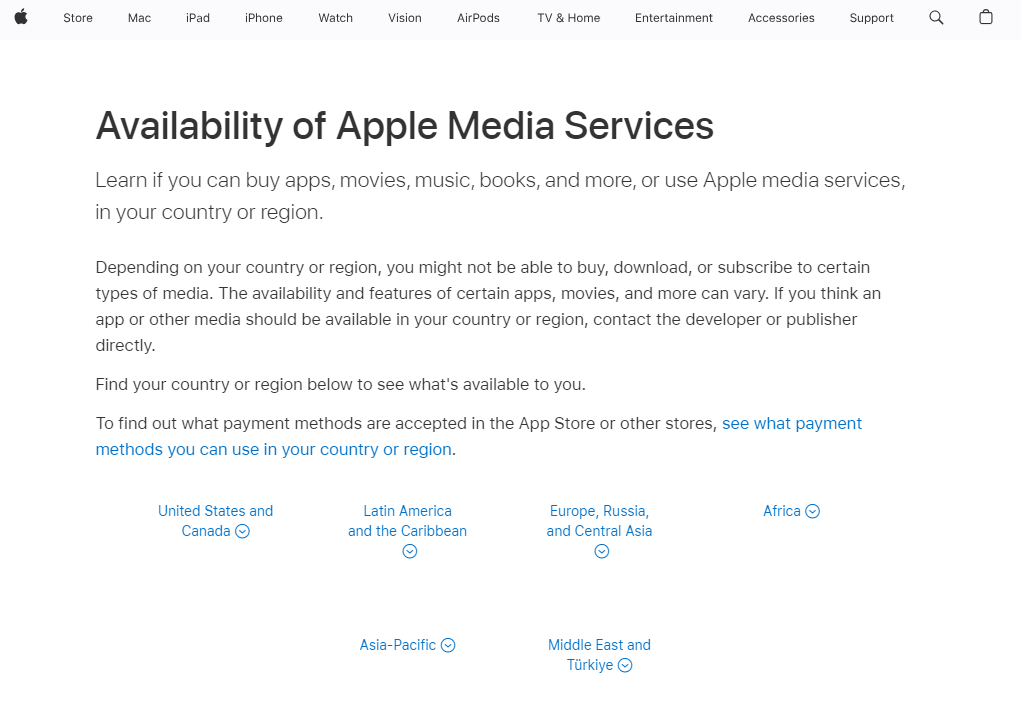
الحل 3. تمكين خادم VPN أو إيقاف تشغيله
ماذا لو كانت أغنية Apple Music غير متوفرة في المنطقة؟ لا تقلق، يمكنك اختيار خادم VPN موثوق به لتجاوز القيود الإقليمية على Apple Music. سيقوم خادم VPN بتغيير عنوان IP الخاص بك. إن اختيار خادم VPN يدعم Apple Music مثل الولايات المتحدة الأمريكية أو المملكة المتحدة، يجعلك تبدو وكأنك موجود في موقع هذا الخادم الذي يمكنه الوصول إلى Apple Music.
ولكن من المهم ملاحظة أن هذا قد ينتهك شروط خدمة Apple. لذلك، سيتم حظرك بواسطة Apple Music عندما يتم اكتشافك باستخدام VPN أو خادم وكيل للوصول إلى الموسيقى غير المتوفرة في بلدك على Apple Music. في هذه الحالة، تحتاج إلى إيقاف تشغيل VPN الخاص بك، ثم استخدام الشبكة المحلية للوصول إلى Apple Music.
الحل 4. قم بتغيير منطقة معرف Apple الخاص بك
الحل الرابع لإصلاح أغاني Apple Music غير المتوفرة في منطقتك هو ضبط إعدادات البلد أو المنطقة الخاصة بمعرف Apple الخاص بك. يجب عليك التأكد من تضمين البلد أو المنطقة التي تتواجد فيها الآن في نطاق دعم Apple Music إذا كنت ترغب في الاستمتاع بـ Apple Music. لفتح الوصول إلى Apple Music، يرجى التحقق من البلد أو المنطقة الخاصة بمعرف Apple الخاص بك.
قم بتغيير منطقة معرف Apple الخاص بك على نظام iOS:
- افتح تطبيق الإعدادات. اضغط على اسمك > الوسائط والمشتريات > عرض الحساب > البلد/المنطقة > تغيير البلد أو المنطقة.
- ثم حدد المنطقة التي تتواجد فيها وراجع الشروط والأحكام.
- اضغط على Agree في الزاوية العلوية اليمنى ، ثم اضغط على Agree مرة أخرى للتأكيد.
- حدد طريقة الدفع وأدخل معلومات الدفع الجديدة وعنوان إرسال الفواتير، ثم اضغط على "التالي". يجب عليك إدخال طريقة دفع صالحة لبلدك أو منطقتك الجديدة.
- وأخيرًا، اضغط على "تم" لتأكيد التغيير.

قم بتغيير منطقة معرف Apple الخاص بك على جهاز Mac:
- افتح تطبيق الموسيقى أو iTunes.
- في شريط القائمة الموجود أعلى الشاشة أو أعلى نافذة iTunes، انقر فوق "الحساب" > "عرض حسابي" أو "إعدادات الحساب".
- قم بتسجيل الدخول باستخدام معرف Apple الخاص بك. في صفحة معلومات الحساب، انقر فوق تغيير البلد أو المنطقة.
- تتضمن صفحة معلومات الحساب زر تغيير البلد أو المنطقة.
- اختر بلدك أو منطقتك الجديدة. قم بمراجعة الشروط والأحكام، ثم اضغط على "موافقة". انقر فوق "موافقة" مرة أخرى للتأكيد.
- أدخل معلومات الدفع الجديدة * وعنوان الفواتير ، ثم انقر فوق "متابعة".
الحل 5. حافظ دائمًا على تحديث تطبيق Apple Music أو نظام التشغيل
الحل التالي الذي يمكنك تجربته هو التأكد من تحديث برنامج Apple Music. ربما يكون التحديث قد أصلح الخطأ في تشغيل أغنية Apple Music. يمكنك زيارة Play Store أو App Store باستخدام جهاز Android وiOS وmacOS والبحث عن التحديثات المحتملة لتطبيق Apple Music. بالنسبة لمستخدمي Windows، يرجى التحقق من وجود تحديثات (لإصدار المعاينة) من متجر Microsoft.

يجب عليك أيضًا التأكد من تحديث نظام التشغيل الخاص بالجهاز المستخدم. للتحقق مما إذا كانت هناك تحديثات جديدة لنظام التشغيل متاحة للتنزيل من قائمة الإعدادات بجهازك. إذا كان هناك واحد، فقم بتحديث جهازك لتشغيل التطبيقات بسلاسة.
- أحدث إصدار من iOS هو 17 وiPadOS هو 17.
- أحدث إصدار من macOS هو 14.2.1.
- أحدث إصدار من tvOS هو 17.2.
- أحدث إصدار من watchOS هو 10.2.
- أحدث إصدار من أندرويد هو 14.
قد تكون مهتمًا: كيف يمكنك الحصول على Apple Music على Android؟
الحل 6. أعد تثبيت تطبيق Apple Music
إذا كنت لا تزال غير قادر على حل المشكلة بعد تحديث التطبيق ونظام التشغيل، فإن إعادة تثبيت تطبيق Apple Music يعد حلاً سريعًا وسهلاً. عند إعادة تثبيت التطبيق، يتم حذف جميع البيانات السابقة، ويتم تحميل إصدار جديد من التطبيق على جهازك.
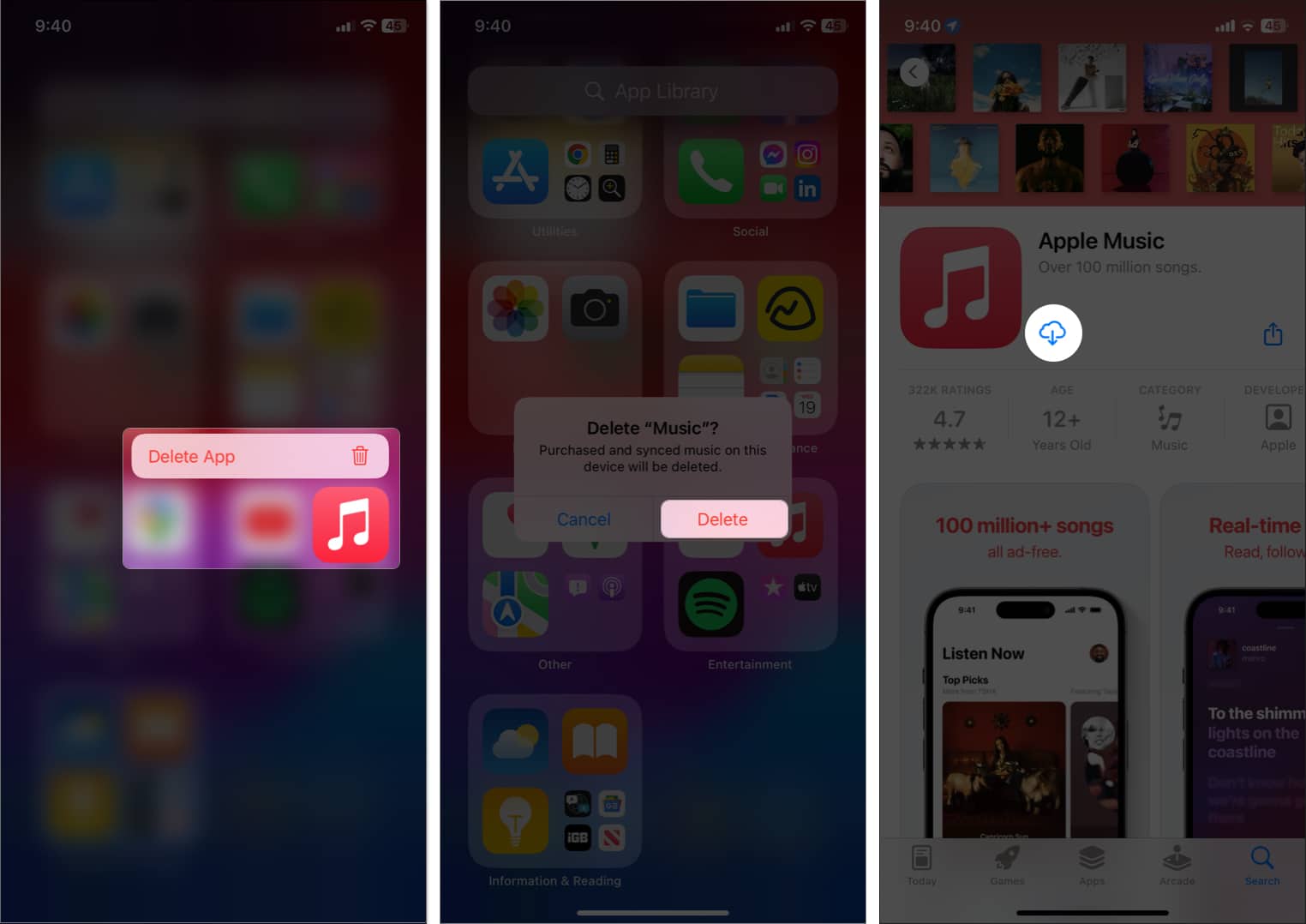
الحل 7. تحقق من حالة خادم Apple Music
يمكننا أيضًا التحقق من حالة خادم Apple Music بشكل منفصل إذا كانت أغنية Apple Music غير متوفرة في المنطقة. في بعض الأحيان، تؤدي الأخطاء في خادم Apple Music إلى قطع اتصال حسابك. يمكنك التوجه إلى صفحة حالة نظام Apple لمعرفة ما إذا كانت هناك أية مشكلات مستمرة في Apple Music أو خدمات Apple الأخرى. إذا كان خادم Apple Music معطلاً، فسيتعين عليك الانتظار حتى تتم استعادته قبل أن تتمكن من تشغيل الموسيقى من Apple Music بشكل طبيعي. إذا كان كل شيء يسير على ما يرام، فجرّب الحلول الأخرى.
الحل 8. اطلب دعم Apple
إذا استمرت المشكلة، فاتصل بدعم Apple للحصول على مزيد من المساعدة. وقد يكون بمقدورهم تقديم خطوات إضافية لاستكشاف الأخطاء وإصلاحها أو تقديم حل للمشكلة. توفر Apple بعض البدائل للاتصال: مركز المساعدة، مجتمع أبل، والاتصال عن طريق البريد الإلكتروني أو مكالمة هاتفية.

الجزء 3. كيف تحافظ على أغاني Apple Music متاحة في منطقتك إلى الأبد؟
إن مواجهة مشكلات تشغيل Apple Music أمر مألوف، ولكن هذه المشكلات قد تمنعك من استكشاف عالم الموسيقى بشكل أكبر. يمكن أن تكون مشكلات مثل عدم توفر أغنية Apple Music في المنطقة محبطة، لكننا شاركنا لك 8 إصلاحات أعلاه. إذا كنت ترغب في عدم مواجهة مشكلات تشغيل Apple Music مرة أخرى، فإن أفضل ما يمكنك فعله هو تنزيل أغاني Apple Music كملفات محلية على جهازك للاستماع إليها في وضع عدم الاتصال.
ومع ذلك، فإن الصوت من Apple Music عبارة عن ملفات AAC محمية بموجب إدارة الحقوق الرقمية (DRM)، مما يعني أنه يمكنك تشغيل التنزيلات على جهاز Apple فقط. لا يمكن تشغيل أغاني Apple Music في أي مكان وزمان إلا من خلال مساعدة محول الموسيقى من AMusicSoft إلى Apple Music وهو ماهر في إزالة DRM من Apple Music أو ملفات iTunes المحمية. يجوز لك تحويل أغاني Apple Music إلى MP3 الملفات باستخدام هذه البرامج المجانية. يمكنك أيضًا التصدير إلى تنسيقات ملفات إضافية بما في ذلك MP4 وAAC وWAV وFLAC.
بالإضافة إلى هذه الميزات، من الجدير بالثناء أيضًا أن AMusicSoft سريع جدًا في إنهاء الإجراء. يمكنه إنجاز المهمة بنجاح بسرعة أكبر بخمس مرات. في هذه الحالة، يمكنك بالفعل الحصول على الأغاني المحولة جاهزة للبث في غضون دقائق قليلة. شيء آخر جدير بالفخر في AMusicSoft Apple Music Converter هو أنه لا يتسبب حتى في أدنى فقدان لجودة الصوت.
بفضل واجهة المستخدم البسيطة والميزات الاحترافية العالية، يجعل برنامج AMusicSoft تنزيل الموسيقى أمرًا بسيطًا. ما عليك سوى النقر فوق الزر "تنزيل مجاني" لتنزيل هذا البرنامج القوي وتثبيته على جهاز الكمبيوتر الذي يعمل بنظام Windows أو Mac!
الخطوة 1. قم بتشغيل برنامج AMusicSoft Apple Music Converter على جهاز الكمبيوتر الخاص بك، وسوف يقوم تلقائيًا بفحص جميع الأغاني الموجودة في مكتبة Apple Music الخاصة بك. ستعتمد مدة الفحص بالكامل على عدد الأغاني الموجودة في مكتبة الموسيقى الخاصة بك. بمجرد الانتهاء من الفحص، يمكنك الآن اختيار الأغاني التي تريد تحويلها.

الخطوة 2. ثم الشيء التالي الذي عليك القيام به هو اختيار نوع التنسيق الذي تريد تحويل الملف إليه. هذا هو الجزء عندما يتعين عليك إعداد مجلد الإخراج أو المسار حيث سيتم حفظ جميع الملفات المحولة. يمكنك أيضًا تسمية المجلد بناءً على رغبتك وتفضيلاتك الشخصية.

الخطوة 3. وللخطوة الأخيرة ، انقر فوق "تحويل" لتتمكن من متابعة عملية التحويل ، ما عليك سوى الانتظار لبضع دقائق حتى يتم تحويل جميع ملفاتك.

يعد برنامج AMusicSoft Apple Music Converter سهل الاستخدام، مع واجهة سهلة الاستخدام. الآن لديك موسيقى MP3 من Apple Music، يمكنك الاحتفاظ بها على محرك أقراص USB من جهاز الكمبيوتر الخاص بك لتحرير مساحة التخزين. يمكنك أيضًا إضافة هذه الموسيقى المحولة إلى وحدات تحكم ألعاب شهيرة أخرى للبث دون اتصال بالإنترنت، مثل Xbox وPS4 وPS5 وما إلى ذلك.
الجزء 4. لتلخيص كل شيء
هذه المقالة هي حقًا مساعدة كبيرة إذا كنت تريد حل الخطأ "أغنية Apple Music غير متوفرة في المنطقة" على الفور. نأمل أن نكون قد ساعدناك في اكتشاف الحلول الممكنة التي يمكنك تجربتها حتى تكون على علم الآن بالأشياء التي يجب عليك القيام بها حتى تتمكن من معالجة المشكلة. لذلك ، لكي تكون قادرًا على القيام بذلك ، نوصي محول الموسيقى من AMusicSoft إلى Apple Music. إنه لمن دواعي سروري دائمًا الاستماع إلى الأغاني التي تحبها ، وسنكون سعداء دائمًا لمساعدتك على اكتساب فرص غير محدودة للاستماع إلى الأغاني التي تريدها طوال الوقت.
الناس اقرأ أيضا
- دليل سهل لحل مشكلة عدم ظهور ألبوم مشاركة العائلة
- لماذا تستمر Apple Music في حذف التنزيلات الخاصة بي? (ثابت)
- لماذا تتوقف الموسيقى الخاصة بي عندما أفتح Facebook (شرح)
- كيفية استعادة الأغاني المختفية من Apple Music؟
- كيفية منع Apple Music من تغيير المكتبة
- كيف تمنع Apple Music من تشغيل أغاني عشوائية؟
- تخلص من مشكلة "Apple Music لا تعمل على iPhone"
روبرت فابري هو مدون متحمس، ومهتم بالتكنولوجيا، وربما يمكنه أن يلوثك من خلال مشاركة بعض النصائح. كما أنه شغوف بالموسيقى وكتب لموقع AMusicSoft حول هذه الموضوعات.